
【Notion】Notion初心者が、Notion初心者に送るQ&A
突然ですが、
Notionが好きだ!みんなに使ってほしい!
そこで、Notion初心者がぶち当たるであろうの最低限のQ&Aを解決できそうなnoteを初心者なりにしたためます。
Notionライフのお助けになれば幸いです!
思いついたら足していきます。目次を参考に必要な部分だけ拾ってみてください。
前提:Notionへの会員登録とPC版アプリのDLが済んでいる。
(PC版とウェブサイト版では若干レイアウトが異なるためここではアプリを前提に話を進めます)
執筆日 2021年4月4日
1 ブロックを2つ以上横に並べたい(行の横に行を持ってきたい)
①左端の6つ並んだ部分をドラッグします

②ドラッグしたまま、並べたい行の横に持っていきます。このとき、縦線の青い棒が表示されればOK

③青い線が表示されている状態でドラッグしっぱなしだったのを解除します。そうすると横に並ぶはず。

「2 行を二つに並べたい」の下にのみ青棒が表示されているとき、その分の真下に他の行を収納することが出来ます。うまく使うと、2枚目のように表示させられます。ちょうど真ん中当たりにマウスをもってくると灰色の棒が表示されます。それをうまく動かすと、どちらを大きく表示させるかも調整できます。


2 インラインとフルページの使い分け
インライン=今開いているページにカレンダーやリストが表示される
フルページ=その場で新しいページを作成し、その中にカレンダーやリストが表示される
インライン
1で解説した文章の真下にリストを埋め込みました。

フルページ
1で解説した文章を書いていたページ内に新しくリストのページを作成しました。「Notion使い方ページ」(先ほどまでの解説を書き込んでいたページ)の中に「テーブル」というリストページを追加した格好です。

3 他のページに作った表とかカレンダーを今作成しているページに埋め込みたい

先ほどの「テーブル」というリストを改造して、「生活のこと」というリストにしました。
ちなみに「Tags」というところをクリックして出てくる詳細設定ウィンドウから「PROPERTY TYPE」→「Date」を選ぶことで、リスト内に日付を埋め込むことが出来ます。リストに日付を埋め込むときはこのPROPERTYを使おう!!
①ではこの「生活のこと」のリストページのリンクをコピーします。ショートカットもありますが、マウスでコピーするときは、左上の3点リーダーみたいなところを押して出てくるウィンドウの「Copy link」から。

②埋め込みたいページに行き、リンクを素直にペーストしましょう。そうすると、下の画像のような選択肢が出てくるはずなので、一番下の「Create linked database」を選択。
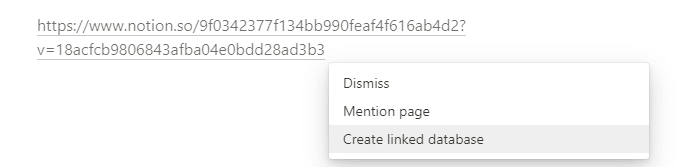
③画像のようにリストがバンッ!と現れたら成功。ここからカレンダー表示にしていきましょう。

④「生活のこと」というタイトルの横に見えている「Add a view」を押すと、選択肢が出てきます。ここからcalendarを選択し、一番下のcreateを押します。
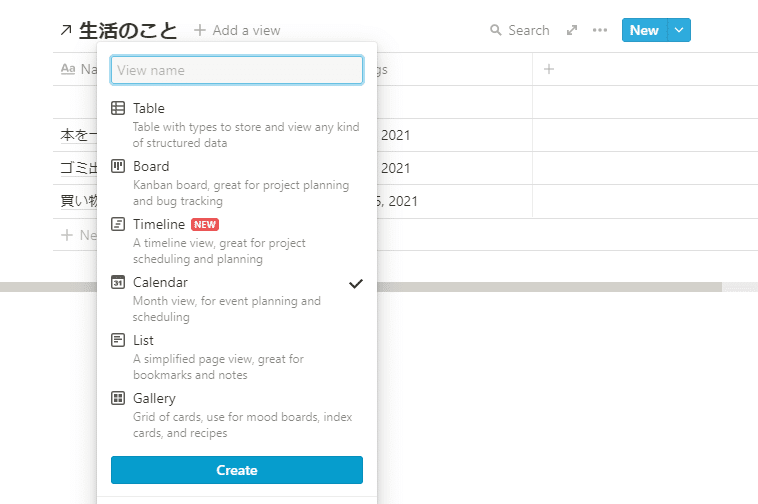
⑤そうすると、さきほどのリストがカレンダーで表示されます。「生活のこと」タイトル横に表示されている「calendar view」を押すことで、viewの切り替えもできます。別ページに作成した「生活のこと」リストをいじると自動でこちらにも反映されます!

4 書き込める範囲を増やしたい(ページの余白を狭くしたい)
右上の三点リーダーみたいなボタンを押して表示される詳細の「Full width」をオンにしてあげましょう。ちなみに、現状一括で設定することはできず、そのページごとに設定してあげる必要があります。

5 ウィジェットを埋め込みたい
専用のサイトを使います。私は天気を埋め込んでいます。
やり方については、このあたり参考になりました。
6 共有したい
右上の「share」を押して出てくる「share to web」をオンにしてあげましょう。編集まで許すかどうかはご自身でご判断ください!

7 表の活用方法がイマイチ分からん
私自身の読書記録の表はこんな感じ

タイトル=名前の通り本のタイトルを書き込みます
本の種類=ジャンルをタグ付けしています。ジャンルは自分で設定(PROPERTY TYPEはselect)
Date=読んだ日(PROPERTY TYPEはdate)
タグ=その本がどういう位置づけか自分なりにわかりやすくラベリングしています。(PROPERTY TYPEはmulti-select)
タイトルにカーソルを合わせると表示される「OPEN」というボタンを押すと、詳細なメモが出てきます。このNotionのリストの有能ポイントとして、表の中にグーグルドキュメントみたいなものを埋め込めることですよね…!
8 エンター押しちゃうと、行が2つになっちゃう(1つのブロックに収めたい)
shift押しながらEnterを押して改行してみてくれ!
9 ギャラリービューでYouTubeのサムネを表示させたい
残念ながら、対応していないようです。(ぐぐったところandroid版Notionはいけるかも?みたいな投稿は見つかった)
私の適当な解決法を載せておきます。
①ギャラリービューでページを作る。1つずつにYouTubeリンクをコピペ。
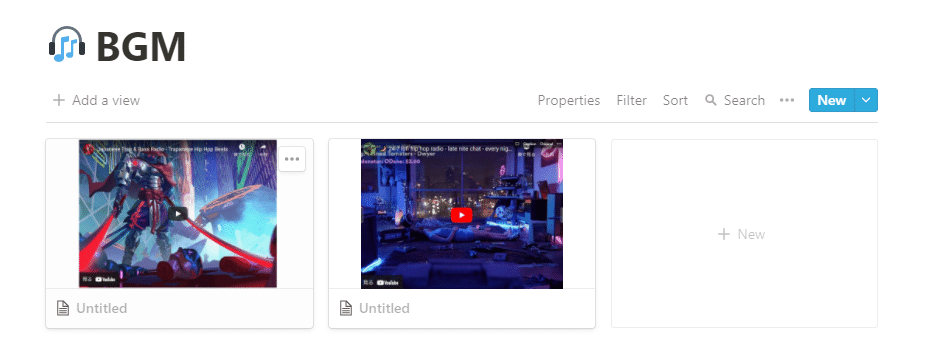
②リンクをペーストして現れた動画のサムネを「Windows+shift+s」でスクリーンショットを撮る。そのまま動画のすぐ下にペースト。これでギャラリービュー上にサムネが表示されます。うーん原始的…。

いいなと思ったら応援しよう!

